SUSE Manager 5.0プロキシの配備
このガイドでは、SUSE Manager 5.0プロキシの配備プロセスの概要について説明します。このガイドでは、SUSE Manager 5.0サーバが正常に配備済みであることを想定しています。正常に配備するには、次のアクションを実行します。
-
ハードウェア要件を確認します。
-
openSUSE Leap Micro 5.5の親チャンネルとサーバ上のプロキシ拡張機能の子チャンネルを同期します。
-
openSUSE Leap Micro 5.5をベアメタルマシンにインストールします。
-
インストール中に、openSUSE Leap Micro 5.5をSUSE Manager 5.0プロキシ拡張機能とともに登録します。
-
Saltのアクティベーションキーを作成します。
-
プロキシをSalt Minionとしてブートストラップします。
-
プロキシ設定を生成します。
-
サーバからプロキシへのプロキシ設定の転送
-
プロキシ設定を使用して、Salt MinionをプロキシとしてSUSE Managerに登録します。
|
プロキシコンテナホストでサポートされるオペレーティングシステム
コンテナホストでサポートされているオペレーティングシステムはopenSUSE Leap Micro 5.5です。
|
1. プロキシのハードウェア要件
次の表に、SUSE Managerプロキシを配備するためのハードウェア要件を示します。
| ハードウェア | 詳細 | 推奨 |
|---|---|---|
CPU |
x86-64、ARM |
専用64ビットCPUコア数は2つ以上 |
RAM |
最小 |
2 GB |
推奨 |
8 GB |
|
ディスク容量 |
|
40 GB以上 |
|
100 GB以上。ストレージ要件は、使用するISOディストリビューションイメージ、コンテナ、およびブートストラップリポジトリの数に合わせて計算する必要があります。 |
|
|
100 GB以上 |
2. 親およびプロキシ拡張機能の子チャンネルの同期
製品はページに一覧表示されます。子チャンネルの[systemitem]Proxy as an extension (プロキシを子チャンネルとして)オプションを選択した状態で、サーバ上でこのチャンネルを完全に同期する必要があります。
-
SUSE ManagerのWeb UIで、を選択します。
-
[製品]ページから、フィルタフィールドに「SLE Micro」入力します。
-
次に、ドロップダウンを使用してアーキテクチャを選択します。この例では、x86-64を選択します。
-
製品説明フィールドで、SLE Micro 5.5チェックボックスをオンにして、ドロップダウンを使用してSUSE Manager Proxy Extension 5.0 x86_64拡張機能を選択します。 -
+製品の追加をクリックします。
-
同期が完了するまで待ちます。
3. SLE Micro 5.5のインストール
-
https://www.suse.com/download/sle-micro/でSLE Micro 5.5のインストールメディアを見つけます。
-
ISOをダウンロードするには、SUSE Customer Centerのアカウントが必要で、ログインしている必要があります。
-
次のファイルをダウンロードします:
SLE-Micro-5.5-DVD-x86_64-GM-Media1.iso -
インストール用のUSBフラッシュディスクまたはDVDを準備します。
-
SLE Micro 5.5のインストールイメージを含むDVDまたは起動可能なUSBスティックを挿入します。
-
システムをブートまたは再起動します。
マシンのOS (仮想または物理)の準備に関する詳しいドキュメントについては、SLE Micro 5.5 Deployment Guideを参照してください。
-
矢印キーを使用して
インストールを選択します。 -
キーボードと言語を調整します。
チェックボックスをクリックしてライセンス契約に同意します。 -
次へをクリックして続行します。 -
登録方法を選択します。この例では、SUSE Customer Centerでサーバを登録します。
拡張機能としてのSUSE Manager 5.0プロキシSUSE Manager 5.0プロキシは拡張機能として登録されます。したがってSLE Micro 5.5のSUSE Customer Center登録キーを入手するほかに、次の拡張機能用のSUSE Customer Center登録コードも必要です。
-
SUSE Manager 5.0プロキシ
-
-
SUSE Customer Centerの電子メールアドレスを入力します。
-
SLE Micro 5.5の登録コードを入力します。
-
次へをクリックして続行します。 -
拡張とモジュールの選択ページで、開発版を隠すチェックボックスをオフにします。 -
SUSE Manager 5.0プロキシ拡張機能の
チェックボックスをオンにします。 -
次へをクリックして続行します。 -
SUSE Manager 5.0プロキシ拡張機能の登録コードを入力します。
-
次へをクリックして続行します。
-
NTP設定ページで、次へをクリックします。 -
Authentication for the Systemページで、rootユーザのパスワードを入力します。Click 次へをクリックします。 -
インストール設定ページで、インストールをクリックします。
これで、拡張機能としてのSLE Micro 5.5およびSUSE Manager 5.0プロキシのインストールが完了しました。
3.1. システムの更新
-
rootとしてログインします。
-
transactional-updateを実行します。
transactional-update -
システムを再起動します。
-
rootとしてログインします。
-
コンテナユーティリティをインストールします。
または、
mgrpxy-zsh-completionまたはmgrpxy-fish-completionをインストールできます。transactional-update pkg install mgrpxy mgrpxy-bash-completion -
システムを再起動します。
4. カスタム永続ストレージの設定
このステップはオプションです。ただし、ご使用のインフラストラクチャにカスタム永続ストレージが必要な場合は、mgr-storage-proxyツールを使用します。
詳細については、mgr-storage-proxy --helpを参照してください。このツールを使用すると、コンテナストレージとSquidキャッシュボリュームの作成が容易になります。
このコマンドは次のように使用します。
+
mgr-storage-proxy <storage-disk-device>
例:
mgr-storage-proxy /dev/nvme1n1
+
|
このコマンドは、 詳細については、以下を参照してください。 |
5. プロキシのアクティベーションキーの作成
-
に移動し、+ キーの作成をクリックします。
-
SLE Micro 5.5を親チャンネルとして使用して、プロキシホストのアクティベーションキーを作成します。このキーには、推奨されるすべてのチャンネルと、拡張機能としてのプロキシの子チャンネルが含まれる必要があります。
-
続行して、プロキシホストをMinionとしてブートストラップします。
6. Minionとしてのプロキシホストのブートストラップ
-
を選択します。
-
プロキシホストのフィールドに入力します。
-
ドロップダウンから、前のステップで作成したアクティベーションキーを選択します。
-
+ ブートストラップをクリックします。
-
ブートストラッププロセスが正常に完了するまで待ちます。Saltメニューをチェックし、Salt Minionキーが一覧表示されていて受け入れられていることを確認します。
-
プロキシホストを再起動します。
-
すべてのイベントが終了したら、システムの一覧からホストを選択して2回目の再起動をトリガし、オンボーディングを完了します。
-
システムの一覧からホストを選択し、すべてのパッチを適用してホストを更新します。
-
プロキシホストを再起動します。
7. プロキシ設定の生成
SUSE Managerプロキシの設定アーカイブはSUSE Managerサーバによって生成されます。追加のプロキシごとに専用の設定アーカイブが必要です。
|
このプロキシ設定を生成する前に、SUSE ManagerプロキシのコンテナホストをSalt MinionとしてSUSE Managerサーバに登録する必要があります。 |
次のタスクを実行します。
-
プロキシ設定ファイルを生成します。
-
設定をプロキシに転送します。
-
mgrpxyコマンドでプロキシを起動します。
-
Web UIで、に移動し、必要なデータを入力します。
-
[
プロキシFQDN]フィールドに、プロキシの完全修飾ドメイン名を入力します。 -
[
親FQDN]フィールドに、SUSE Managerサーバまたは別のSUSE Managerプロキシの完全修飾ドメイン名を入力します。 -
[
プロキシSSHポート]フィールドに、SSHサービスがSUSE ManagerプロキシでリスンしているSSHポートを入力します。デフォルトの8022を維持することをお勧めします。 -
[
Squidの最大キャッシュサイズ[MB]]フィールドタイプで、Squidキャッシュの最大許容サイズ。通常、これはコンテナで使用可能なストレージの最大60%である必要があります。 [SSL証明書]選択リストで、SUSE Managerプロキシ用に新しいサーバ証明書を生成するか、既存のサーバ証明書を使用するかを選択します。 生成された証明書は、SUSE Manager組み込みの(自己署名)証明書とみなすことができます。選択に応じて、新しい証明書を生成するための署名CA証明書へのパス、またはプロキシ証明書として使用される既存の証明書とそのキーへのパスのいずれかを指定します。
サーバ上で生成されたCA証明書は、
/var/lib/containers/storage/volumes/root/ssl-buildディレクトリに保存されます。既存の証明書またはカスタム証明書、および企業証明書と中間証明書の概念の詳細については、SSL証明書のインポートを参照してください。
-
生成をクリックして、SUSE Managerサーバに新しいプロキシFQDNを登録し、コンテナホストの詳細を含む設定アーカイブを生成します。
-
しばらくすると、ダウンロードするファイルが表示されます。このファイルをローカルに保存します。
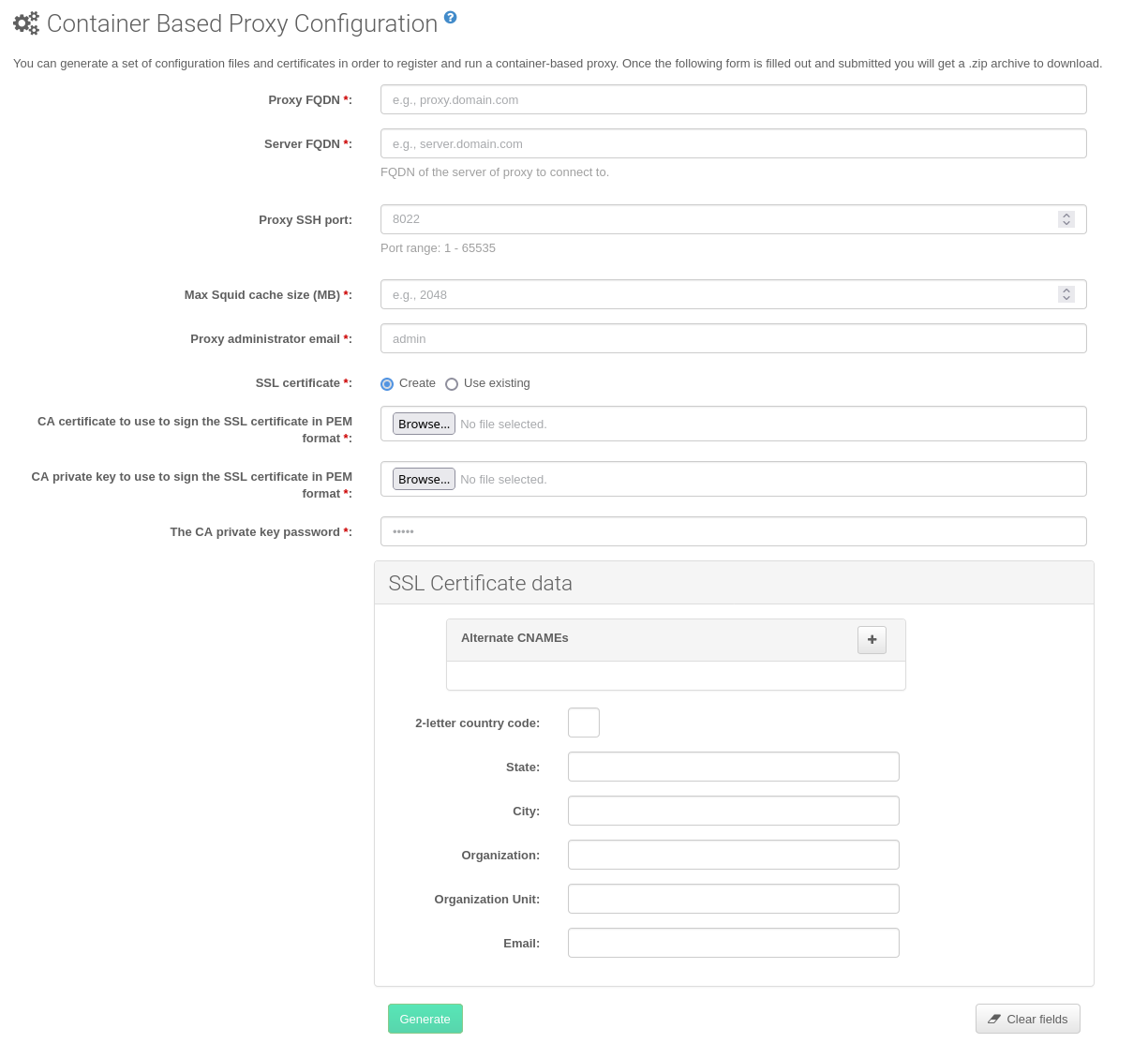
8. プロキシ設定の転送
Web UIで、設定アーカイブが生成されます。このアーカイブは、コンテナホストで利用できるようにする必要があります。
-
サーバコンテナからサーバのホストOSにファイルをコピーします。
mgrctl cp server:/root/config.tar.gz .
-
サーバのホストOSからプロキシホストにファイルをコピーします。
scp config.tar.gz <proxy-FQDN>:/root
-
次のコマンドを使用してプロキシをインストールします。
mgrpxy install podman config.tar.gz
9. SUSE Manager 5.0プロキシの起動
mgrpxyコマンドを使用してコンテナを起動できます。
-
次のコマンドを呼び出してプロキシを起動します。
mgrpxy start
-
次のコマンドを呼び出してコンテナのステータスを確認します。
mgrpxy status
次の5つのSUSE Managerプロキシコンテナが存在する必要があります。
-
proxy-salt-broker
-
proxy-httpd
-
proxy-tftpd
-
proxy-squid
-
proxy-ssh
-
また、proxy-podコンテナポッドの一部である必要があります。
9.1. サービスにカスタムコンテナイメージを使用する
デフォルトでは、SUSE Managerプロキシスイートは、その各サービスに対して同じイメージバージョンとレジストリパスを使用するように設定されています。ただし、末尾に-tagおよび-imageを指定してインストールパラメータを使用し、特定のサービスのデフォルト値を上書きすることは可能です。
たとえば、次のように使用します。
mgrpxy install podman --httpd-tag 0.1.0 --httpd-image registry.opensuse.org/uyuni/proxy-httpd /path/to/config.tar.gz
これは、httpdサービスの設定ファイルを調整してから再起動します。registry.opensuse.org/uyuni/proxy-httpdsは使用するイメージ、0.1.0はバージョンタグです。
値をデフォルトにリセットするには、これらのパラメータを指定せずにもう一度installコマンドを実行します。
mgrpxy install podman /path/to/config.tar.gz
このコマンドは、すべてのサービスの設定をグローバルデフォルトにリセットして再ロードします。